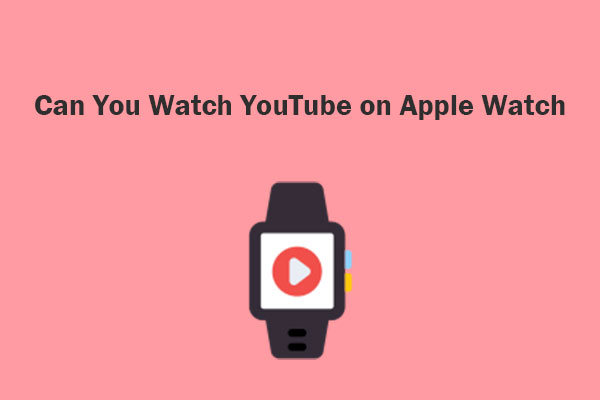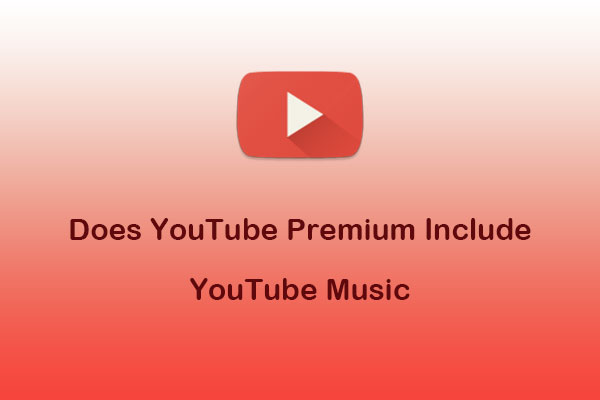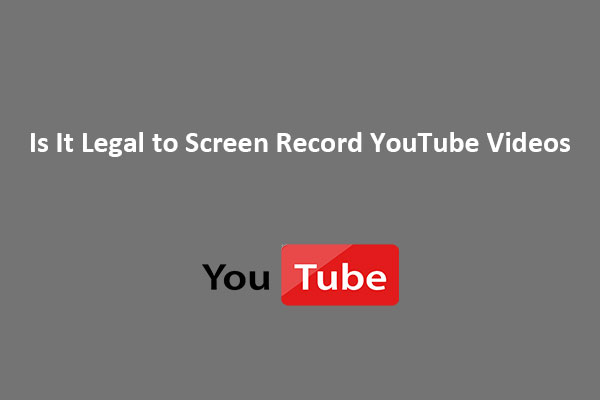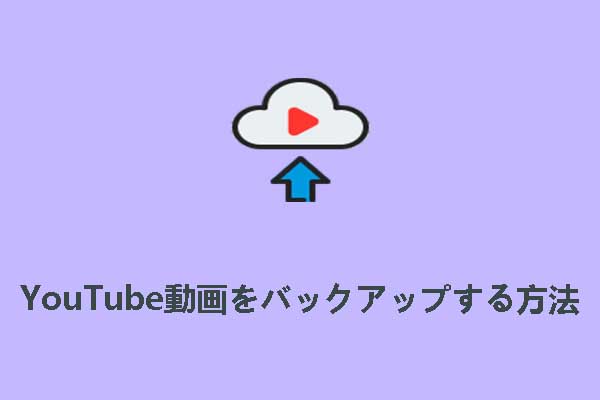飛行機に乗る時、フライトタイムをどう過ごすかは考えてみるべき問題です。YouTubeの動画を見て過ごすという人もいるだろう。MiniTool Video Converterのこの記事では、機内モードでYouTube動画を視聴する方法をご紹介します。
機内モードは、携帯電話データ、Wi-Fi、Bluetoothなどのワイヤレス通信を無効にするモバイル デバイスの設定です。この機能の目的は、より制御された飛行環境のために潜在的な干渉を最小限に抑え、空の旅中の安全性を高めることです。
しかし、機内モードは安全性を確保する一方で、長距離飛行中にデバイスを使用してゲームをしたり、動画を見たりしたい乗客に一定の制限をもたらしています。機内モードでYouTubeを見たい場合はどうすればよいですか?ネットワークに依存する動画共有サービスのため、ネットワークがない環境でYouTubeの動画を見たり、音楽を聴いたり、コンテンツをストリーミングしたりすることは困難です。
でも心配しないでください。機内モードでYouTubeを視聴する方法がいくつかあります。有料ユーザーでも無料ユーザーでも、ここで適切な方法を見つけることができます。
方法1:YouTube Premiumを使用して機内モードで YouTubeを視聴する
YouTubeでは、プレミアム特典の1つとして動画のオフライン再生機能を提供しています。YouTube Premiumメンバーに参加したら、あらかじめ動画を一時保存でき、外出先など電波がつながりにくい場所や、インターネットに接続できない環境でも動画を楽しむことができます。また、広告なしでYouTube MusicにアクセスできるYouTube Music Premiumも含まれており、広告なしで音楽を聴いたり、飛行中にオフラインで聴くために曲をダウンロードしたりすることができます。
YouTube PremiumでダウンロードしたYouTube動画は、最大29日間アクセスできます。この期限が過ぎると、インターネットに接続して再ダウンロードしなければなりません。したがって、旅行の 29 日以内に動画をダウンロードした方がよいでしょう。
YouTube Premiumを使用して、iPhoneやAndroidデバイスの機内モードでYouTubeを視聴する方法の詳細は以下のとおりです。
ステップ1:YouTubeアプリを開く
まず、お使いのデバイスでYouTubeアプリを開きます。アプリをお持ちでない場合は、App Store (iOS デバイスの場合) または Google Play ストア (Android デバイスの場合) からダウンロードできます。
ステップ2:YouTube Premiumに登録する
YouTube Premiumアカウントにサインインします。YouTube Premiumアカウントをお持ちでない場合は、アカウントに登録する必要があります。料金はお住まいの地域によって異なる場合があります。
YouTube Premiumが動作しない場合は、こちらの記事を読んで解決策を確認してください。
ステップ3:お気に入りの動画を見つける
検索バーを使用して、オフラインで視聴したい動画を検索します。ターゲット動画を見つけたら、それをタップして再生ページを開きます。
ステップ4:動画をダウンロードする
プレイヤーの下に、下向き矢印のような「ダウンロード」ボタンが表示されます。このボタンをタップしてください。
ステップ5:ダウンロードする動画の画質を調整する (オプション)
動画の画質を選択するように求められます。画質が高いほど、デバイス上で占有するストレージ容量が多くなります。処理が完了したら、「OK」をタップしてダウンロードを開始します。
ステップ6:ダウンロードしたYouTube動画を表示する
動画をダウンロードすると、オフラインまたは機内モードでも再生できるようになります。ダウンロードした動画を見つけるには、アプリの下部にある「ライブラリ」タブをタップします。
動画作成者による制限や著作権の問題により、すべての動画をダウンロードできるわけではないことに注意してください。
方法2:サードパーティ製アプリ使用してYouTube動画をダウンロードし、オフラインで視聴する
YouTube PremiumではYouTube動画を簡単にダウンロードできますが、ダウンロードした動画を編集したり移動したりすることはできません。ファイル形式がBLOBであり、一般的なビデオ編集ソフトウェアで編集できるMP4のような標準的なビデオ形式ではないからです。つまり、YouTube Premiumでダウンロードした動画はオフライン視聴(しかもYouTube内のみ)にしか使えず、元の動画ファイルを見ることも、動画編集など他の用途に使うこともできません。
ダウンロードしたYouTube動画をより多くの用途に使用できるように、サードパーティ製のダウンロードソフトを使用してYouTube動画をダウンロードすることもできます。
MiniTool Video Converterについて
YouTubeビデオダウンローダーと言えば、ここでは機能豊富な無料ソフトウェアMiniTool Video Converterをお勧めしたいと思います。
MiniTool Video Converterはオールインワンのソフトウェアです。動画ダウンロード機能が内蔵されており、YouTubeから好きな動画や音声ファイルを簡単にダウンロードできます。単一ファイルのダウンロードだけでなく、バッチ操作もサポートしています。また、ダウンロード設定では、お好みに応じて適切なビデオフォーマット(MP4、WAV、MP3、WebM)を選択し、字幕をダウンロードする必要があるかどうかを選択することができます。
動画ダウンロードに加えて、ビデオやオーディオファイルを HD/FHD/4K MP4、MKV、AVI、MOV、M4V、AAC、M4Aなどの1000 以上の一般的なファイル形式に変換するのに役立つビデオ変換機能も備えています。バッチビデオ変換機能を使用すると、ファイルをバッチですばやく変換できます。
MiniTool Video Converterの画面録画機能を使用すると、コンピューター画面を簡単にキャプチャして、コンピューター上の操作プロセスを記録できます。システムオーディオまたはマイクを追加するオプションもあります。これは、コンピューターの説明ビデオを作成するのに最適です。
ハイライト!MiniTool Video Converter は、次の機能が際立っています。
- YouTubeから高品質のビデオ、音楽、プレイリスト、字幕を様々な形式でダウンロードできます。
- ビデオ ファイルとオーディオ ファイルを幅広い形式間で変換できます。
- ウォーターマークなしでコンピューター画面のアクティビティを記録できます。
次に、MiniTool Video Converterを活用して、機内モードでYouTubeを簡単に視聴する方法をご案内します。
MiniTool Video Converterを使用して機内モードでYouTubeを視聴する方法
先ず、以下の手順従ってお気に入りのYouTube動画をダウンロードしてください。
ステップ1:MiniTool Video Converterをダウンロードしてインストールする
以下のダウンロードボタンをクリックして、MiniTool Video ConverterをPCにダウンロード&インストールします。次に、このビデオ/オーディオ ダウンロード ツールを起動して画面上部の「動画ダウンロード」タブに移動します。
MiniTool Video Converterクリックしてダウンロード100%クリーン&セーフ
ステップ2:ダウンロード設定を行う
- ダウンロードする前に、右上隅にある3本線「≡」アイコンをクリックし、メニューから「設定」を選択します。
- 設定ウィンドウの「ダウンロード」タブに切り替えます。
- 「参照」ボタンをクリックして、ダウンロードしたファイルを保存する場所を選択します。
- 「最大同時ダウンロード数」メニューを展開して、同時にダウンロードできるビデオまたはオーディオ ファイルの数を決定します。
- 「OK」をクリックして設定を保存します。
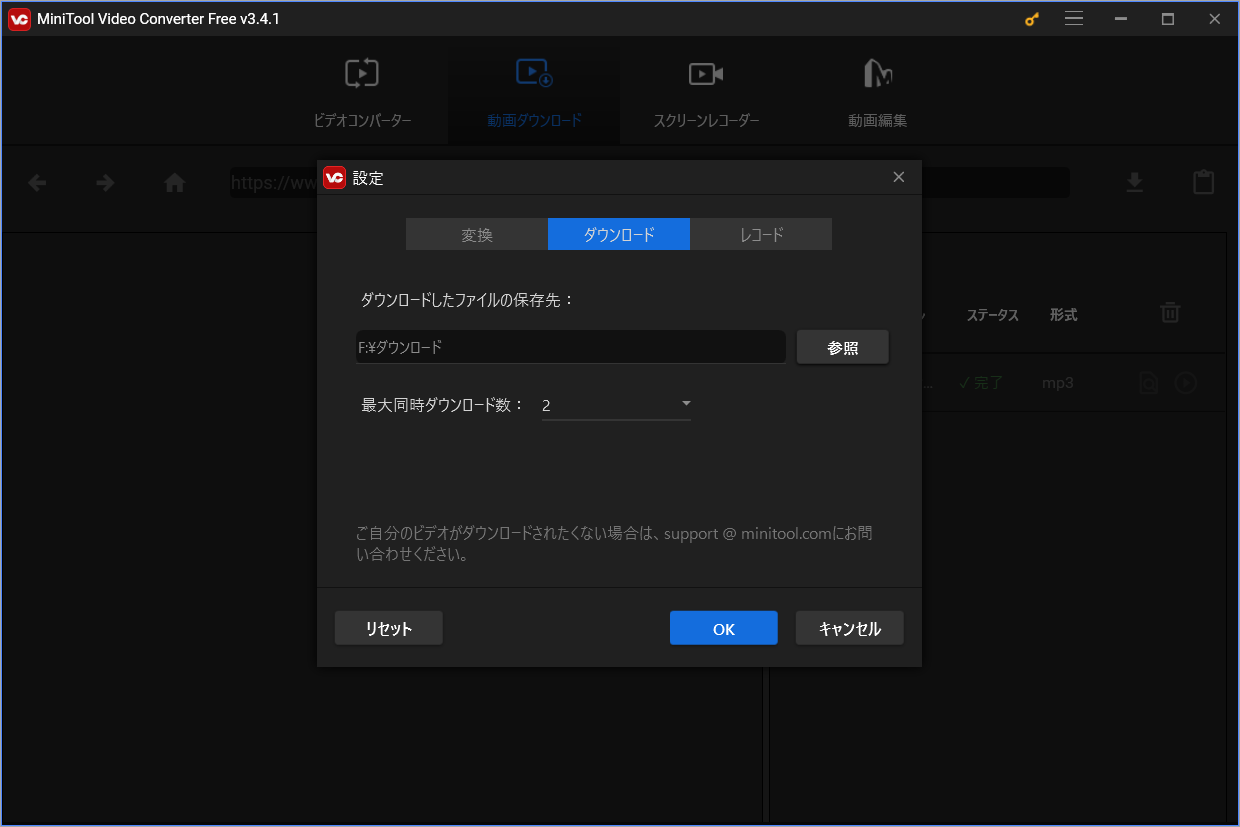
ステップ3:ターゲット動画を見つける
MiniTool Video Converterの検索ボックスにキーワードを入力して、ダウンロードしたいビデオを見つけてクリックします。すると、ビデオのURLが上部のアドレス バーに表示されます。
または、YouTubeサイトにアクセスしてターゲット動画のURLをコピーし、MiniTool Video Converterのアドレスバーに貼り付けることもできます。
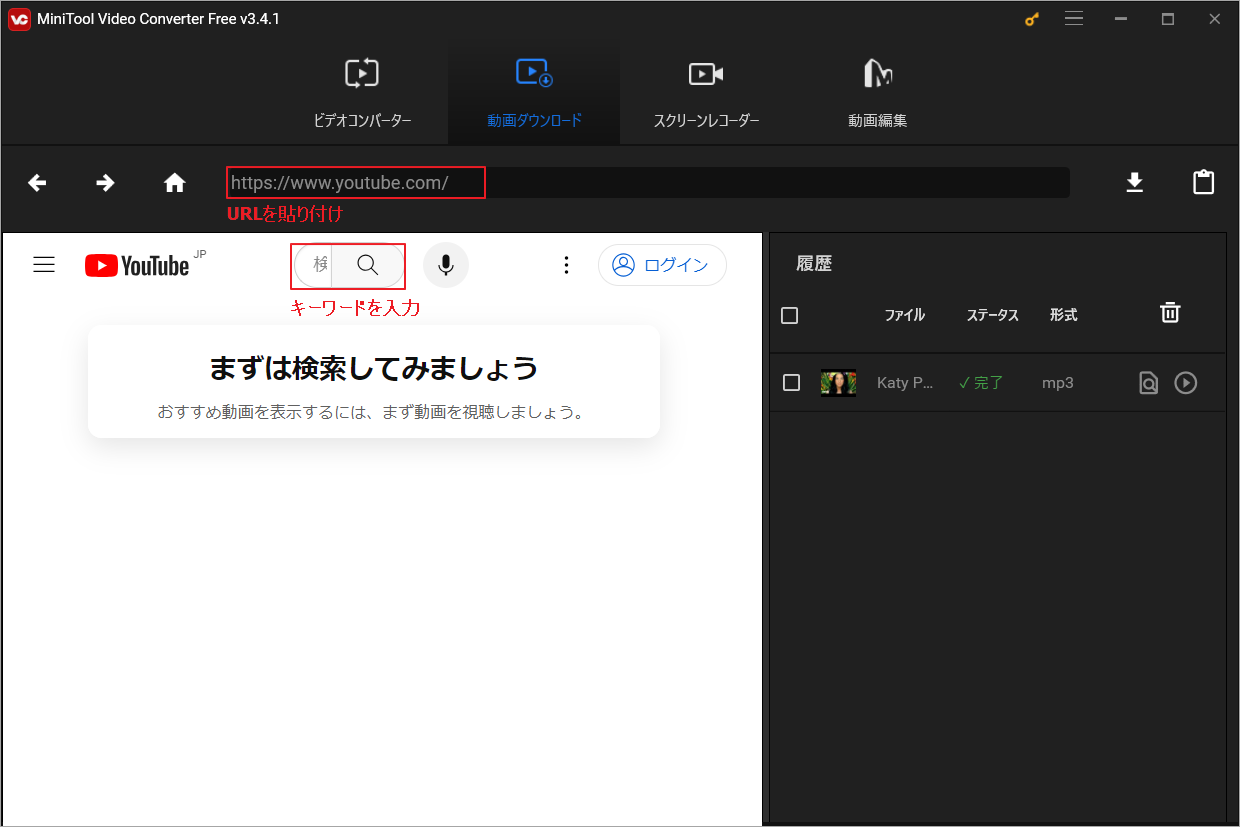
ステップ4:動画をダウンロードする
1. アドレス バーにビデオ リンクが表示されたら、その横にある「ダウンロード」 アイコンをクリックします。
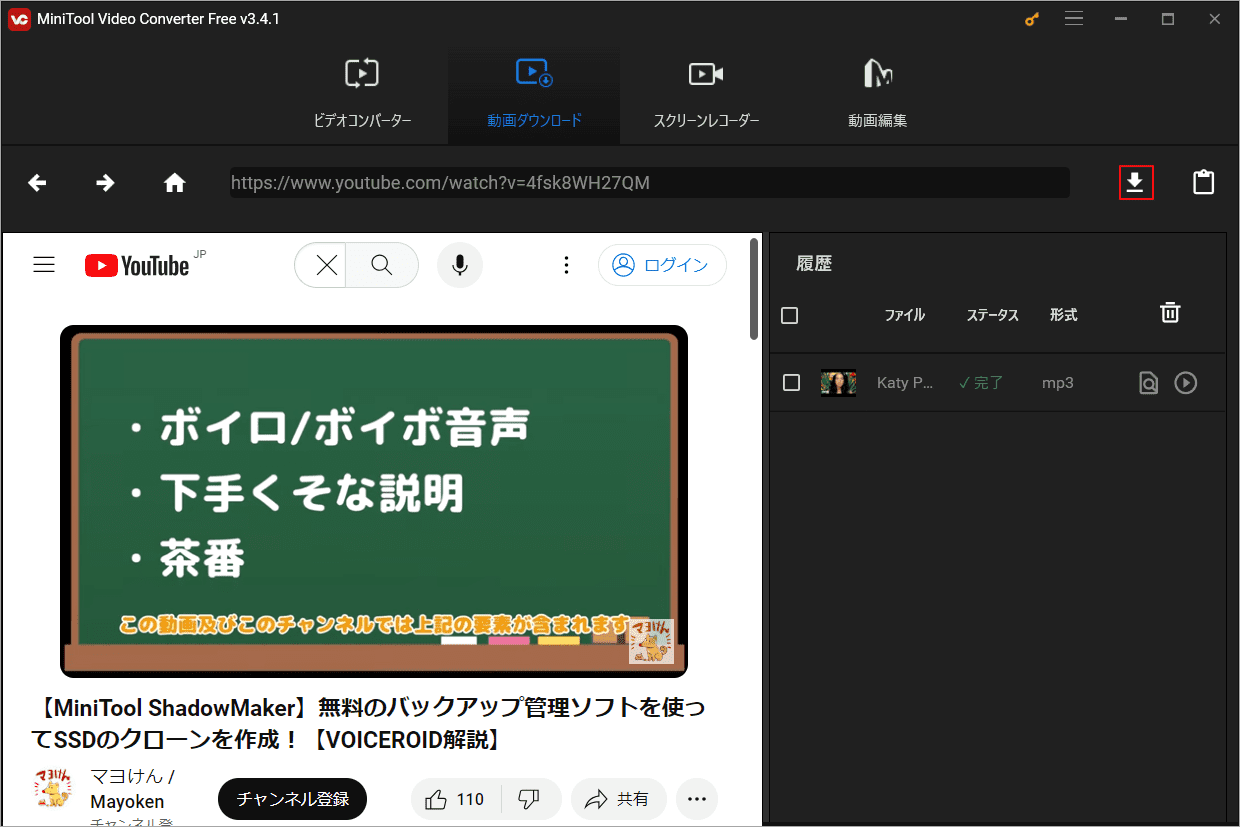
2. ダウンロード形式 (MP4またはWebM) と品質を選択し、「ダウンロード」ボタンをクリックします。
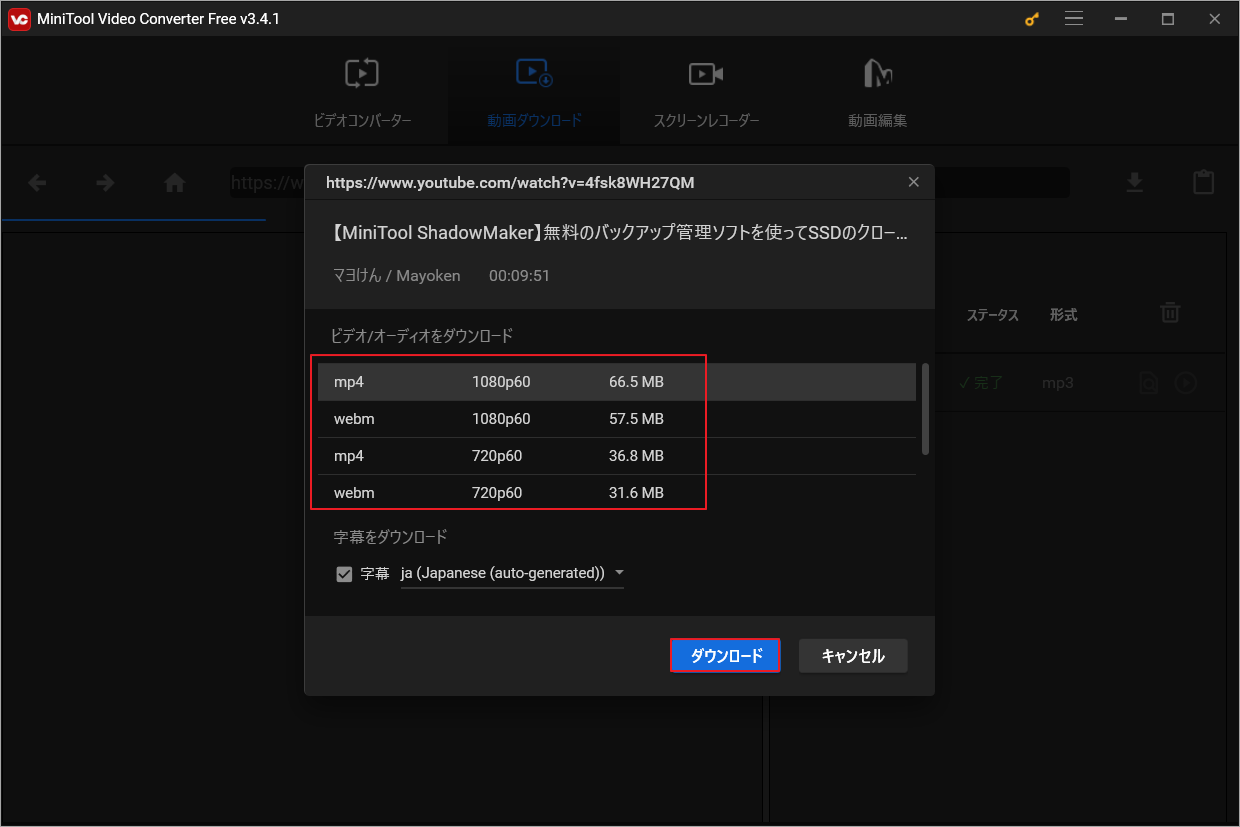
3. ダウンロードが完了したら、「履歴」パネルで「ファイルに移動する」アイコンをクリックしてダウンロードしたビデオの保存場所に移動するか、「再生」アイコンをクリックして今すぐオフラインで再生できます。
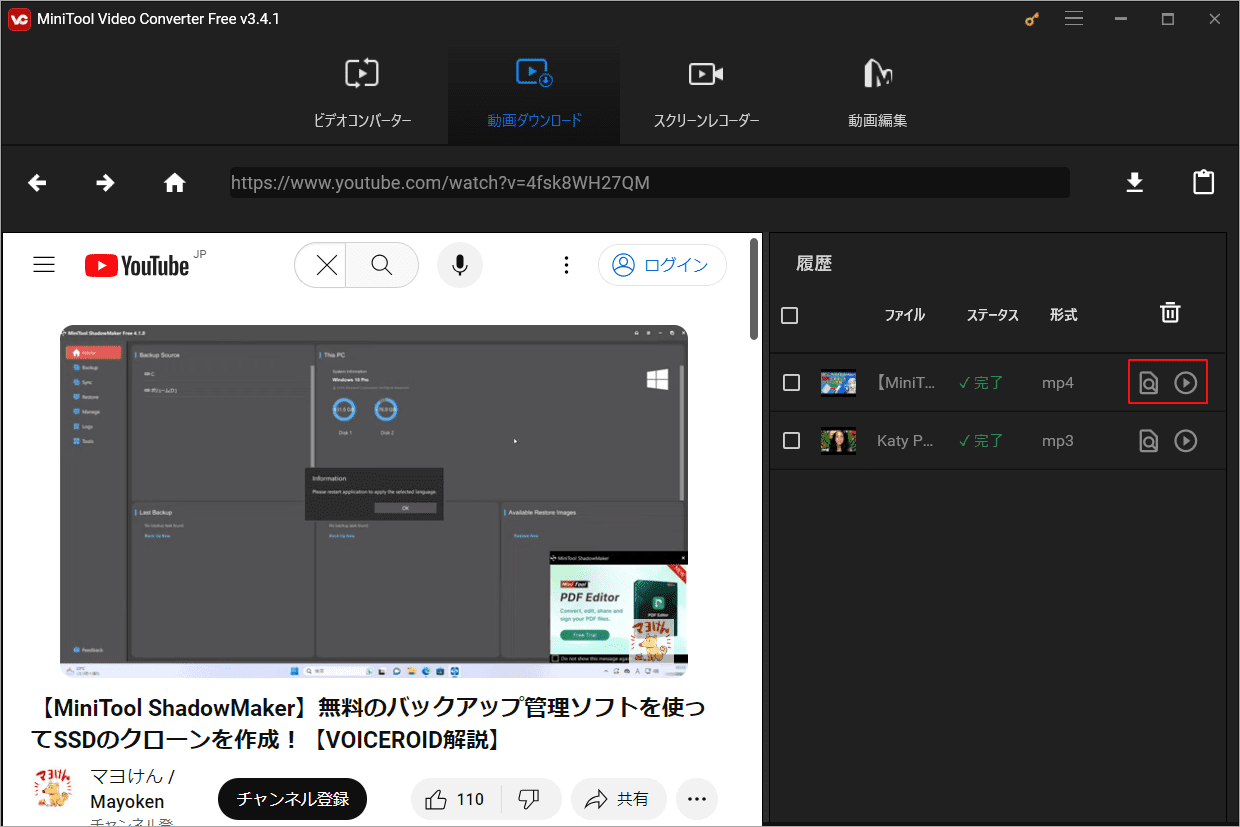
ステップ5:ダウンロードした動画を携帯電話に転送する
必要な動画はすべてコンピューターにダウンロードされたら、iOSまたはAndroidデバイスに転送する必要があります。これを行うには、USBケーブルを使用してモバイル デバイスをコンピューターに接続します。次に、ビデオをコンピューターから携帯電話にコピーして貼り付けるか、携帯電話のストレージ フォルダーにドラッグ アンド ドロップして転送します。
ステップ6:機内モードでYouTube動画を視聴する
飛行機に乗ったら、デバイスを機内モードに切り替え、携帯電話のデータ通信とWi-Fiが無効になります。YouTubeアプリの「ダウンロード」セクション、またはコンピューターから転送したビデオを保存したフォルダーに移動したら、オフラインで動画を再生できます。
機内モードではYouTube動画を楽しめませんか?この記事では、YouTube動画をあらかじめ保存して、機内でオフライン再生するための3つ方法を提供します。Twitterでシェア
方法3:オンライン ツールを使用してYouTube動画をダウンロードし、機内モードで視聴する
デスクトップ ソフトウェアをダウンロードしたくないが、YouTubeの動画を保存して機内モードで見たい場合はどうすればよいですか?オンラインYouTube動画ダウンローダーが必要だと思います。これらのツールは通常、YouTube動画をダウンロードするためのより便利な方法を提供します。しかし欠点も明らかで、迷惑な広告やポップアップに悩まされるかもしれません。以下に、使いやすいと思うオンライン動画ダウンロードツールを紹介します。
Y2mateは、MP4、3GP、WebM、WMVなどのさまざまな形式で YouTubeをダウンロードできるオンライン ツールです。YouTube以外にもDailymotion、Facebook、Rokuなどのサイトにも対応しています。さらに、無制限の高速ダウンロードをサポートしており、常に無料で登録も必要ありません。
Y2mateで機内モードで視聴するためのYouTube動画をダウンロードするには、以下の手順に従ってください。
ステップ1:Y2mate Webサイトにアクセスする
コンピューター上で任意の Web ブラウザを開き、Y2mate Web サイトにアクセスします。
ステップ2:ターゲット動画のURLをコピーする
新しいタブでYouTubeサイトにアクセスして、ダウンロードするビデオを検索します。アドレス バーからYouTube動画のURLをコピーします。
ステップ3:Y2mateにURLを貼り付ける
Y2mateタブに戻り、Y2mateのホームページにあるボックスに YouTube動画のURLを貼り付けます。すると、このオンライン ツールは動画を自動的に解析します。
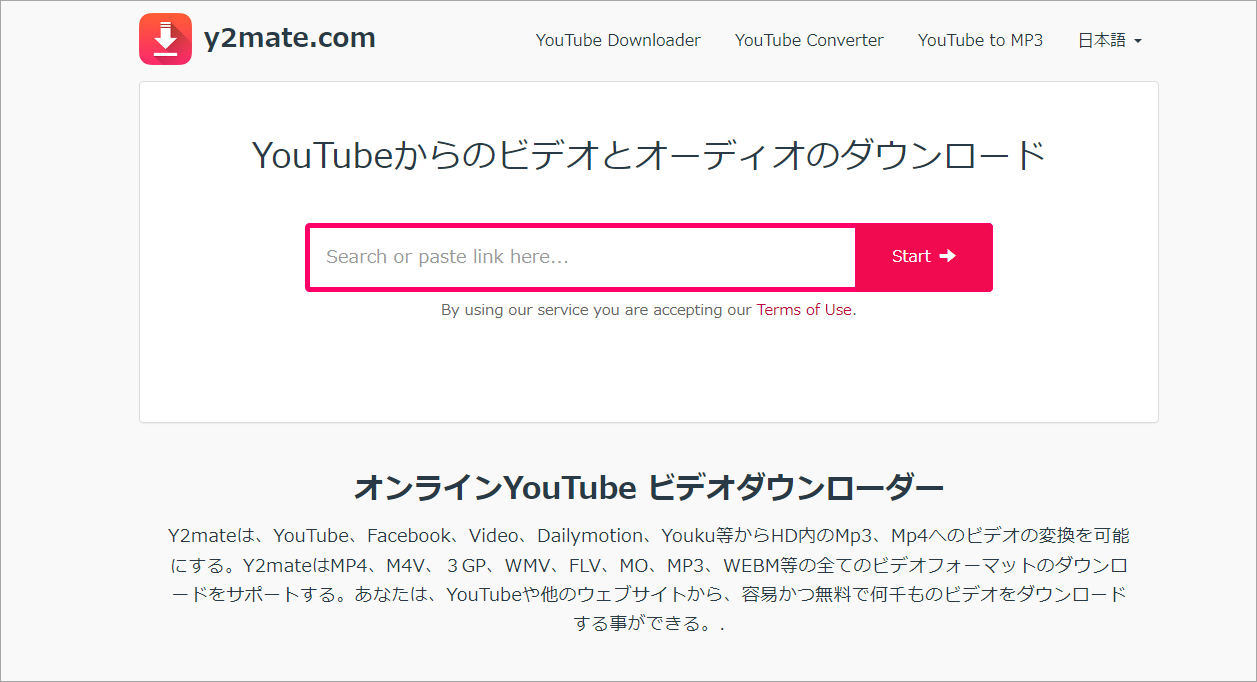
ステップ4:ビデオ形式を選択する
ダウンロードに必要なビデオ形式を選択します。一般的なオプションには、MP4、3GPなどが含まれます。ダウンロードの品質を選択することもできます。
ステップ5:ダウンロードを開始する
希望するオプションの横にある「ダウンロード」ボタンをクリックします。その後、ビデオが選択した形式でダウンロードされます。
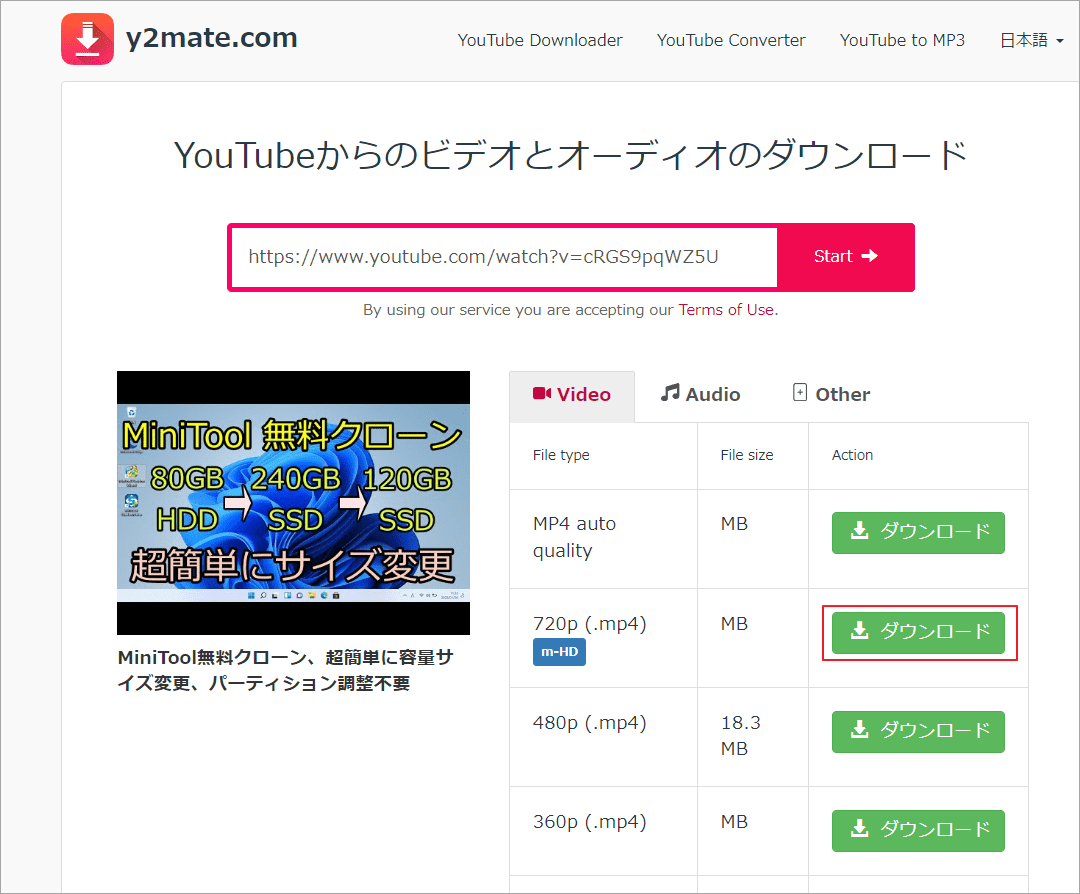
ステップ6:ダウンロードしたビデオをオフラインで視聴する
方法2の手順5 ~ 6を繰り返して、ダウンロードしたYouTube動画を携帯電話に転送し、機内モードで楽しみます。
結語
この記事では、機内モードでYouTube動画を見て、フライトタイムを過ごす方法を紹介しています。機内モードではネットワークが使えないので、あらかじめ見たい動画をデバイスにダウンロードする必要があります。これを行うには、YouTube Premium、サードパーティ製のダウンロード ソフトまたはオンライン ダウンローダーのいずれかを使用することができます。ぜひご参考にしてください。
また、MiniTool Video Converterの使用中に何かご不明な点やご意見がございましたら、お気軽に[email protected]までご連絡ください。